马上注册,加入CGJOY,让你轻松玩转CGJOY。
您需要 登录 才可以下载或查看,没有帐号?立即注册

×
在制作一些小闪电元素时,在Unity中我们往往用贴图实现。然而当我们要制作尺寸较大的闪电时,就不能简单的用贴图来模拟了。 一方面,由于资源限制贴图精度不能太高;另一方面,低精度的贴图容易产生噪点。所以,今天灵灵奇给大家介绍的是模型制作闪电的小技巧,先看下效果:

一、首先我们在MAX中建立基础闪电模型。
下面是模型的基本制作思路。 1、在MAX中建立一个较宽的长条平面,并给个较低的面数,以方便编辑造型
2、接下来,添加扭曲修改器,给平面增加立体感。
3、添加FFD(长方体)修改器,这个修改器可以自定义晶格点,能更好的编辑造型。
4、在编辑造型时,需要注意它的粗细变化,以及各角度看上去都保持一定的体积感。
5、为了丰富闪电造型,这里截取一个面片,做闪电的分支
6、为了避免出现明显的接缝,将分支的接口直接缩成一个点。
7、前面为了方便造型,我们设置的面数比较低,所以现在的模型折角比较明显,一但在编辑器中贴上贴图会显得很乱。在编辑好基础造型后,接下来,我们给它做一些平滑处理。同时注意闪电的特征:在一定平滑过渡的基础上,保持一些硬线和硬折角。
在这里,我们不能直接添加涡轮平滑之类的修改器,因为它无法保留闪电的硬线和硬折角。 先用“细化”给模型添加段数,而不改变编辑好基本造型。这时再添加涡轮平滑之类的修改器来平滑折角。
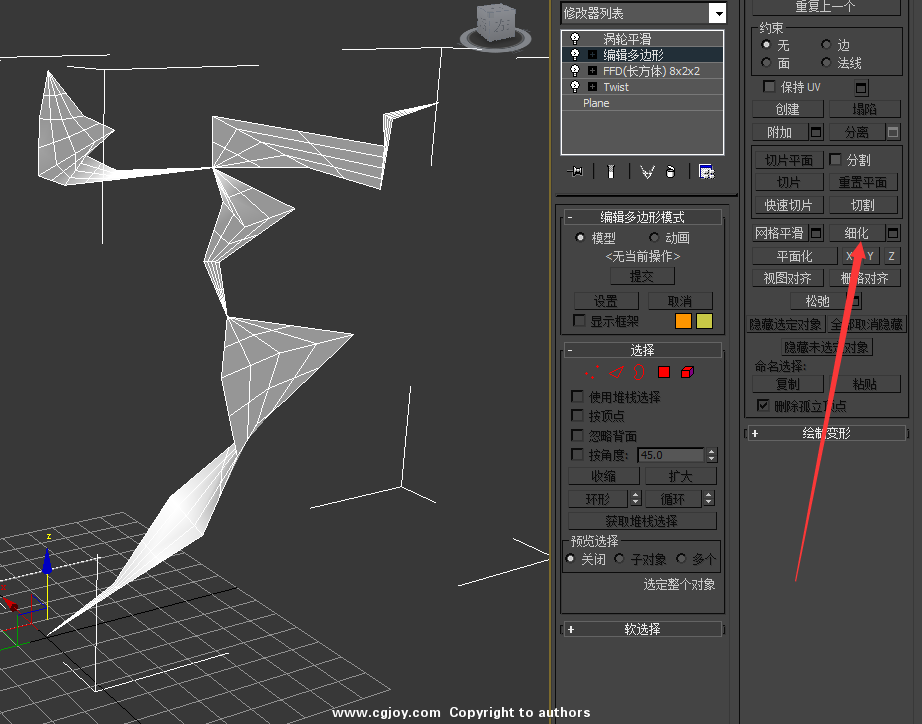
8、在平滑后,模型的面数变得很高,自然不能直接到游戏中使用。要把模型转成编辑多边形,然后隔线选择并删除以减少模型分段。比较直的面段直接只留下一两段的面数即可,而折角的弯角边就要把弯度的平滑保持住。 9、根据需要,将模型的轴修改到相应位置。设置模型UV,并将它设成统一的纵向流动或者是横向流动。
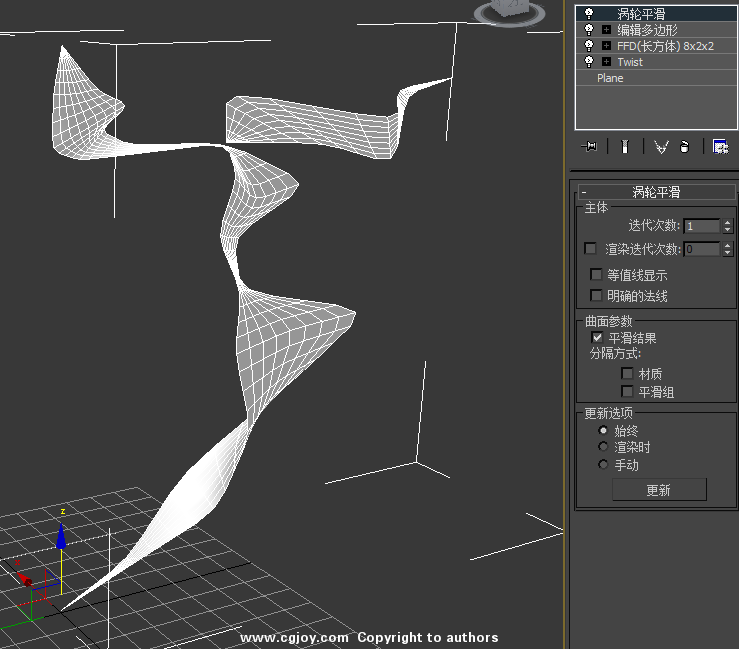
二、接下来,我们进入Unity引擎里制作。 1、把模型导出成FBX格式,导入Unity引擎。 2、采用粒子发射闪电模型的方式进行制作。 3、初始的角度Start Rotation和大小Start Size,分别需要将3D Start Rotation和3D Start Size勾选打开,并且都是用Random Between Two Constants数值区间模式,这样才好更精确的粒子闪电的角度和大小。以下参数只作为参考
4、这里需要注意的是:Size over Lifetimer的曲线设置都用Random Between Two Curva曲线区间模式,根据需求设置各轴向上的曲线。考虑到闪电的动态特性,所以曲线要设置成折线模式,如下图。
5、最后,再使用动画模块设置好UV流动,或者用一些脚本控制UV流动,这样就得到一个闪烁并且跳动的闪电效果。 6、下面是该效果中,使用的几个不同的闪电类型。
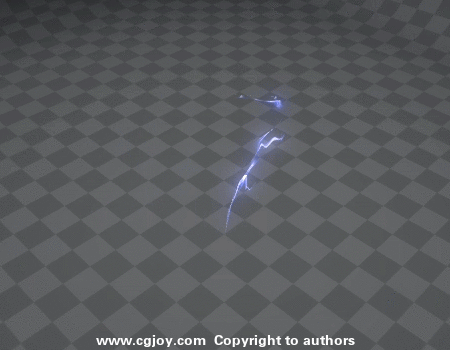
多根副闪电图
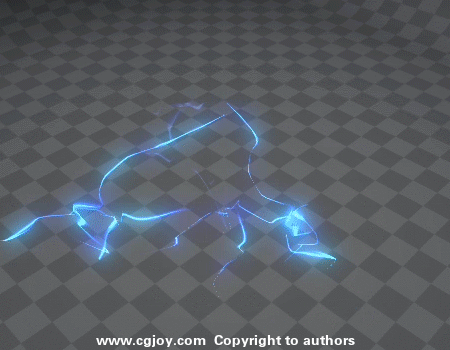
多根地面闪电图
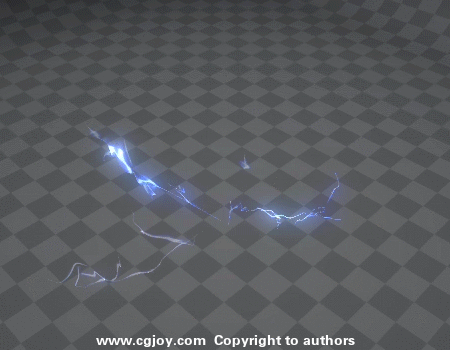
7、加入一些其他元素进行动态丰富,效果如下:

图片下载:http://www.geeeu.com/forum.php?mod=viewthread&tid=2232&page=1&extra=#pid2279
|  加载中...
加载中...